Corrección de zoom: otro error de reunión en curso

A veces, los usuarios de zoom pueden recibir un mensaje de error que dice "El invitado tiene otra reunión en cursoS. "El único problema es que el anfitrión no está realmente ocupado en otra reunión. Primero veamos por qué aparece este mensaje de error y cómo deshacerse de él.
Zoom dice que el anfitrión está en otra reunión
¿Qué causa este error?
Si usa el mismo título para varias reuniones, Zoom puede confundirse. Es como si estuvieras en una reunión sin fin. Es por eso que siempre debe usar un título nuevo para sus reuniones.
Además, no olvide finalizar correctamente sus reuniones. Si simplemente abandona la reunión en lugar de finalizarla, Zoom puede detectar que aún está activo.
El zoom de audio fijo no funciona en el navegadorAdemás, cuando inicie sus reuniones, inicie sesión en su cuenta y presione el botón Iniciar. Hacer clic en el enlace de la invitación a la reunión a veces puede confundir a Zoom. A menudo, este error se produce si configura reuniones periódicas en su perfil.
Soluciones para corregir este error
Finalice las reuniones activas y reinicie su ordenador
Si se notifica a otros participantes de la reunión que está en otra reunión, salga de Zoom y reinicie su ordenador. Esto establecerá una nueva conexión entre su dispositivo y los servidores de Zoom.
Si no terminó la reunión anterior correctamente, inicie sesión en su cuenta de Zoom en un navegador. Busque la reunión aún en curso y utilice el Fin de la reunión opción para terminarlo.
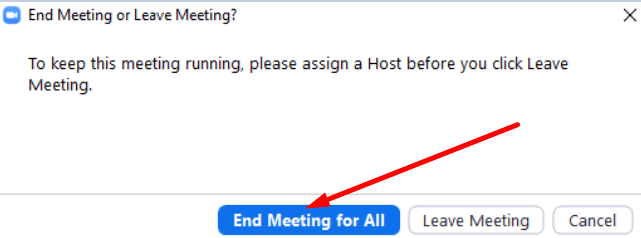
Deshabilitar reuniones periódicas
Tenga en cuenta que las reuniones periódicas pueden comenzar sin el anfitrión. Por lo tanto, si configura reuniones periódicas y los asistentes ya se han unido a la sesión, Zoom podría pensar erróneamente que usted también lo hizo. Si alguien más está usando esa reunión periódica y la ha olvidado, no se sorprenda si Zoom dice que hay otra reunión en curso.
Por cierto, si eres un administrador, ve al panel y verifica qué reuniones están activas.
Utilice su ID de reunión personal

Asegúrese de marcar el "Usar mi ID de reunión personal"opción. Así que en lugar de presionar el botón Nueva reunión opción, use la flecha desplegable y verifique el ID de reunión personal. Básicamente, le está diciendo a Zoom que tiene la intención de usar su ID de reunión personal en la reunión.
Microsoft Teams: cómo reducir el ruido de fondoConclusión
Si Zoom piensa erróneamente que está en otra reunión, asegúrese de no usar el mismo título para todas las reuniones. Luego inicie sesión en su cuenta en un navegador y use la opción Finalizar reunión para cualquier reunión que aún esté activa.
¿Pudiste corregir este error de Zoom? Utilice los a continuación y háganos saber si las soluciones enumeradas en esta guía funcionaron para usted.
